Formula Dasar Perhitungan
Fungsi formula dasar perhitungan adalah untuk melakukan penghitungan terhadap data yang ada di Microsoft Office Excel 2013. Setiap penggunaan formula dasar perhitungan, kita harus mengawalinya dengan tanda sama dengan (=). Tanda sama dengan (=) dimaksudkan untuk mengawali sebuah fungsi di Microsoft Office Excel 2013. Yang perlu diperhatikan adalah alamat dari data tersebut, jika salah mengetikkan alamatnya, maka data tersebut akan bernilai salah (#VALUE). Fungsi-fungsi dasar tersebut antara lain:
- Aritmatika Dasar : Fungsi penjumlahan (+), pengurangan (-), perkalian (*), dan pembagian (/).
- SUM : Berfungsi untuk menjumlahkan sekumpulan data pada suatu range.
Bentuk penulisannya adalah: =SUM(number1, number2, .....)
Contoh 1 : = SUM(4,8,9) → Tekan Enter
Contoh 2 : - MIN : Berfungsi untuk mencari nilai terendah dari sekumpulan data (range).
Bentuk penulisannya adalah: =MIN(number1, number2, .....)
Contoh 1 : = MIN(40,10,30) → Tekan Enter
Contoh 2 : - MAX : Berfungsi untuk mencari nilai tertinggi dari sekumpulan data (range).
Bentuk penulisannya adalah: =MAX(number1, number2, .....)
Contoh 1 : = MAX(40,10,30) → Tekan Enter
Contoh 2 : - AVERAGE : Berfungsi untuk mencari nilai rata-rata dari sekumpulan data.
Bentuk penulisannya adalah: =AVERAGE(number1, number2, .....)
Contoh 1 : = AVERAGE(40,10,30) → Tekan Enter
Contoh 2 : - COUNT : Berfungsi untuk menghitung jumlah data dari suatu range yang dipilih.
Bentuk penulisannya adalah: =COUNT(value1, value2,…..)
Contoh 1 : = COUNT(2,2,2,2,2,2,2) → Tekan Enter
Contoh 2 : - CONCATENATE : Berfungsi untuk menggabungkan data antar kolom.
Contoh : - PRODUCT : Berfungsi untuk melakukan perkalian sekumpulan data pada suatu range.
Bentuk penulisannya adalah : =PRODUCT(number1, number2,….)
Contoh : =PRODUCT(4,5,2) → Tekan Enter - ROUND : Berfungsi untuk membulatkan bilangan ke digit tertentu.
Bentuk penulisannya adalah : =ROUND(number,num_digits)
Contoh : =ROUND(123.4567,1) → Tekan Enter - SQRT : Berfungsi untuk menghasilkan suatu nilai akar kuadrat dari suatu bilangan.
Bentuk penulisannya adalah : =SQRT(number)
Contoh : =SQRT(9) → Tekan Enter - POWER : Berfungsi untuk menghasilkan suatu bilangan yang dipangkatkan.
Bentuk penulisannya adalah : =Power(number,power)
Contoh : =POWER(6,2) → Tekan Enter - SUMSQ : Berfungsi untuk mempangkatduakan angka dalam argument dan memberikan jumlah dari pemangkatan.
Bentuk penulisannya adalah : =SUMSQ(number1,number2,…)
Contoh : =SUMSQ(3,4) → 32 + 42 = 9 + 16 = 25 → Tekan Enter
Terdapat sebuah data Barang yang terdiri dari Buku, Penggaris, Pulpen, Pensil, dan Penghapus. Masing-masing barang tersebut memiliki jumlah yang tidak sama dengan barang yang lainnya. Dari gambar diatas, untuk mencari berapa jumlah barang secara keseluruhan, kita dapat menggunakan rumus SUM. Dengan mengetikkan alamat C2 sebagai data pertama, hingga C6 sebagai data terakhir sehingga dapat diketahui keseluruhan jumlahnya.
Terdapat sebuah data Nilai dari beberapa Mahasiswa dengan nilai yang berbeda satu dengan yang lainnya. Dari gambar diatas, untuk mencari nilai terendah dari semua nilai adalah menggunakan fungsi MIN. Dengan mengetikkan alamat C2 sebagai data pertama, hingga C9 sebagai data terakhir sehingga dapat diketahui berapakah nilai terendahnya.
Terdapat sebuah data Nilai dari beberapa Mahasiswa dengan nilai yang berbeda satu dengan yang lainnya. Dari gambar diatas, untuk mencari nilai tertinggi dari semua nilai adalah menggunakan fungsi MAX. Dengan mengetikkan alamat C2 sebagai data pertama, hingga C9 sebagai data terakhir sehingga dapat diketahui berapakah nilai tertingginya.
Terdapat sebuah data Nilai dari beberapa Mahasiswa dengan nilai yang berbeda satu dengan yang lainnya. Dari gambar diatas, untuk mencari nilai rata-rata dari semua nilai adalah menggunakan fungsi AVERAGE. Dengan mengetikkan alamat C2 sebagai data pertama, hingga C9 sebagai data terakhir sehingga dapat diketahui berapakah nilai rata-ratanya.
| Untuk membatasi adanya angka dibelakang koma (,), kita dapat mengaturnya di format cell dengan meng-klik kanan tepat di kolom mana yang akan kita atur. Selanjutnya pilih tab Number dan pilih Category Number. Silahkan atur dikolom Decimal Places, sesuai dengan keinginan. |
|
Terdapat sebuah data Nilai dari beberapa Mahasiswa dengan nilai yang berbeda satu dengan yang lainnya. Dari gambar diatas, untuk mencari jumlah mahasiswa jika kita menghitung dari jumlah nilainya adalah menggunakan fungsi COUNT. Dengan mengetikkan alamat C2 sebagai data pertama, hingga C9 sebagai data terakhir sehingga dapat diketahui berapakah jumlah mahasiswanya.
Untuk menggabungkan data pada kolom Subjek dan Domain, maka diperlukan fungsi CONCATENATE untuk menggabungkannya.
Sekian tutorial cara menggunakan Formula Dasar Perhitungan di Excel, Jika ada pertanyaan, saran atau kritik, silakan tulis di kotak komentar di bawah ini. Dan bagikan tulisan ini di akun sosial media Anda supaya teman-teman Anda juga bisa mendapatkan manfaat yang sama. selamat mencoba dan mempelajari. Semoga Bermanfaat...









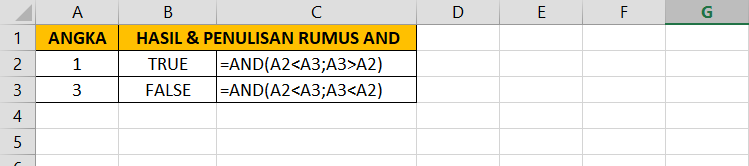

Comments
Post a Comment